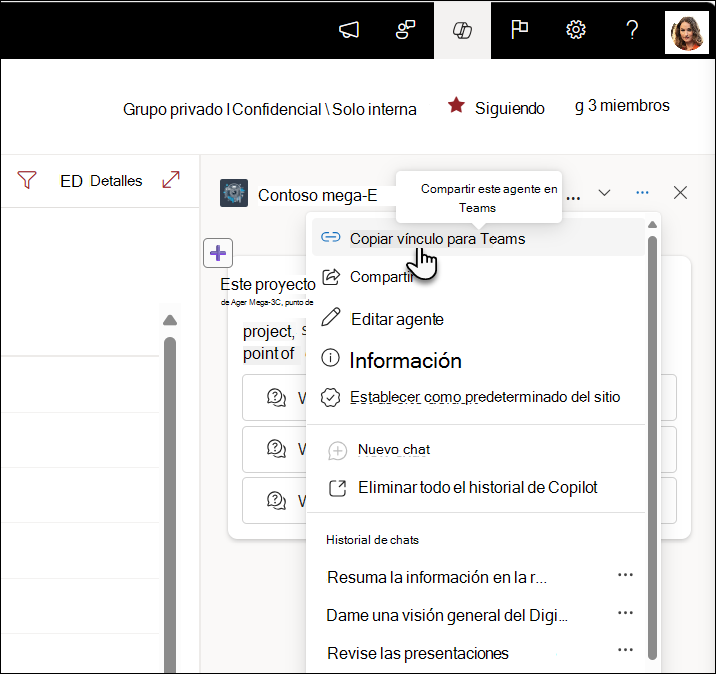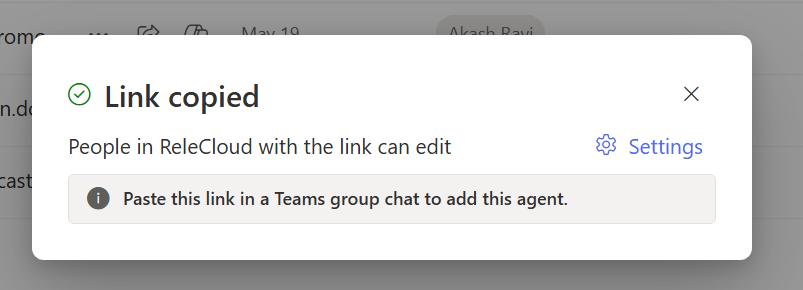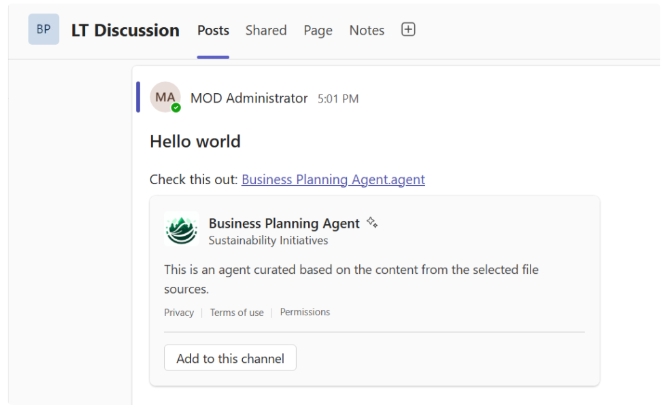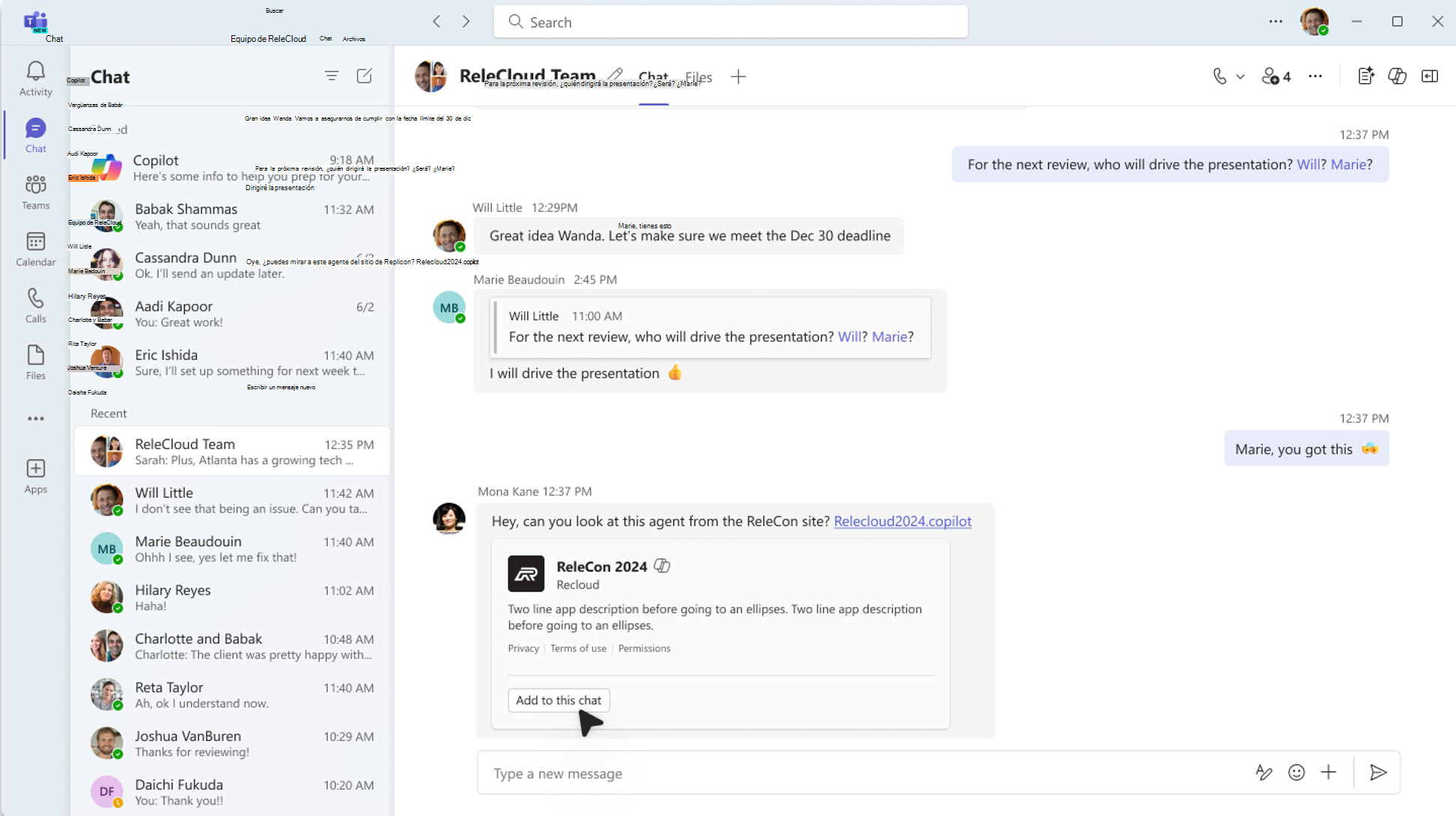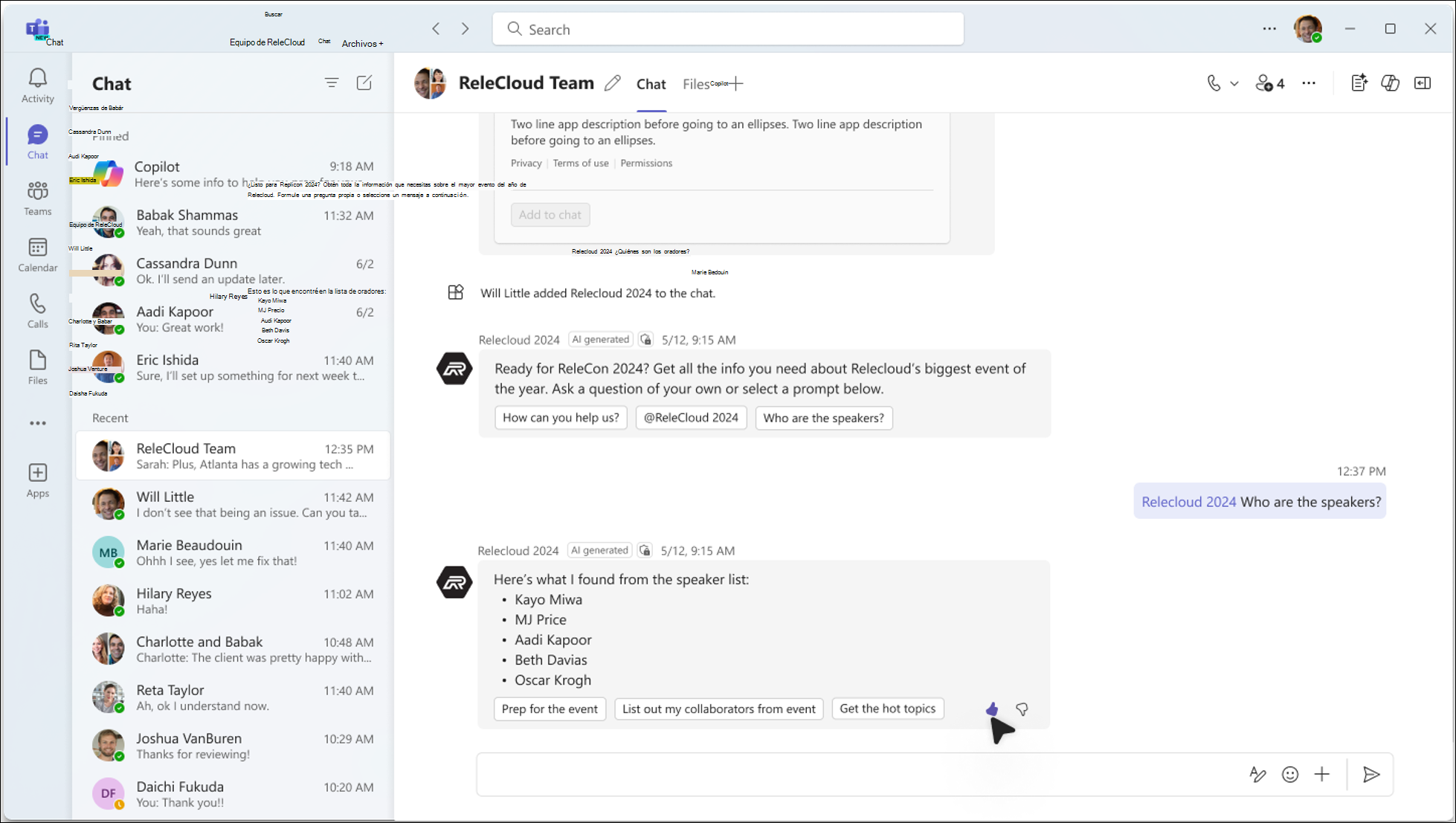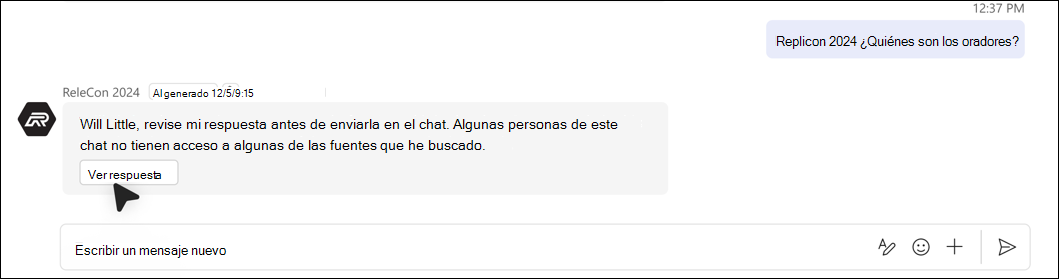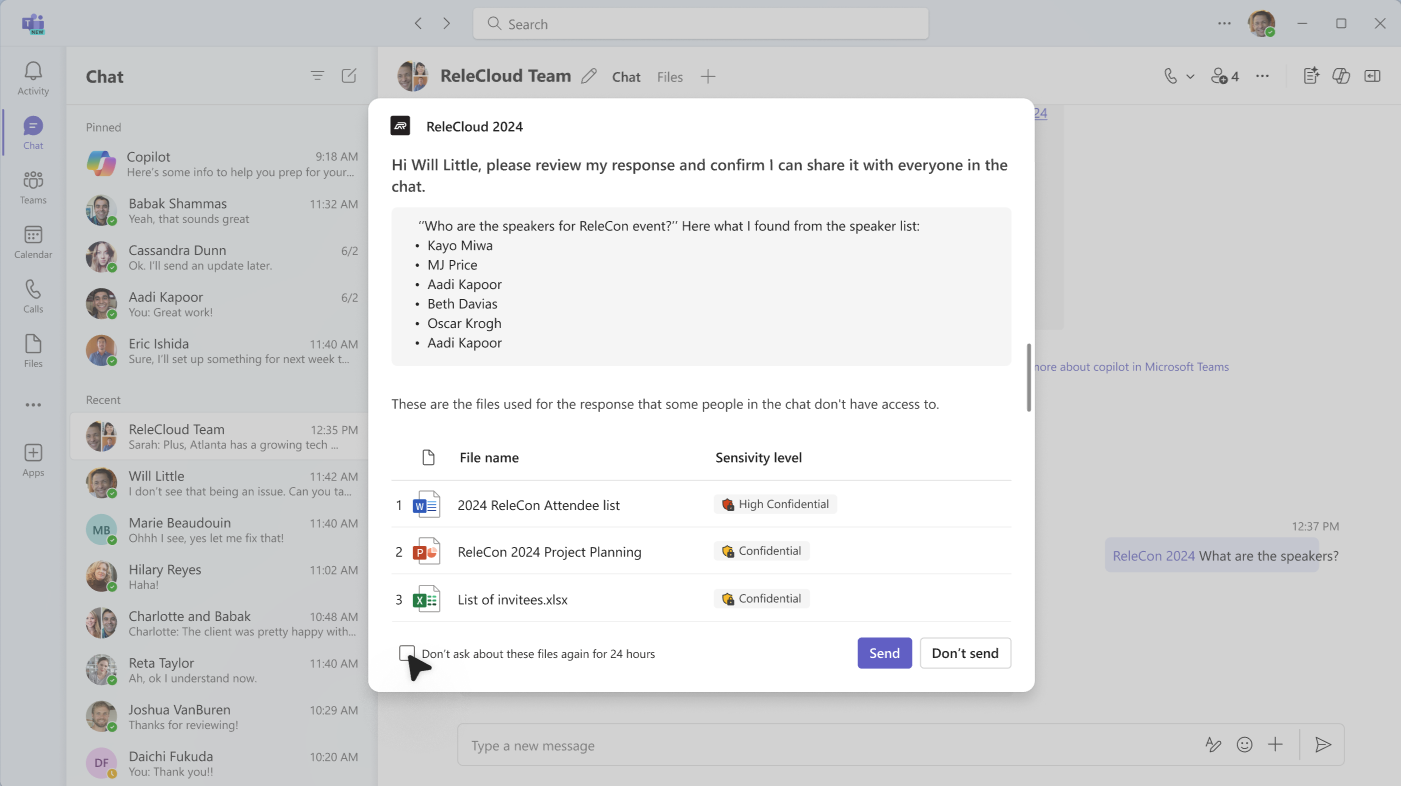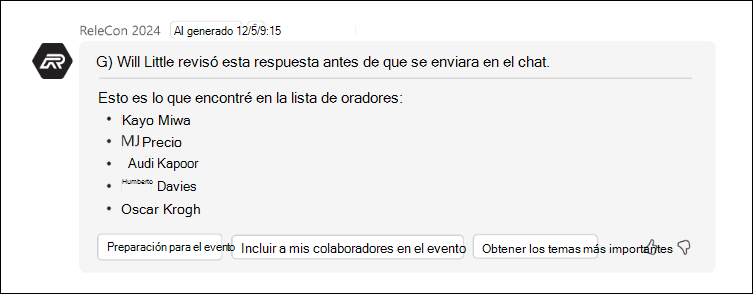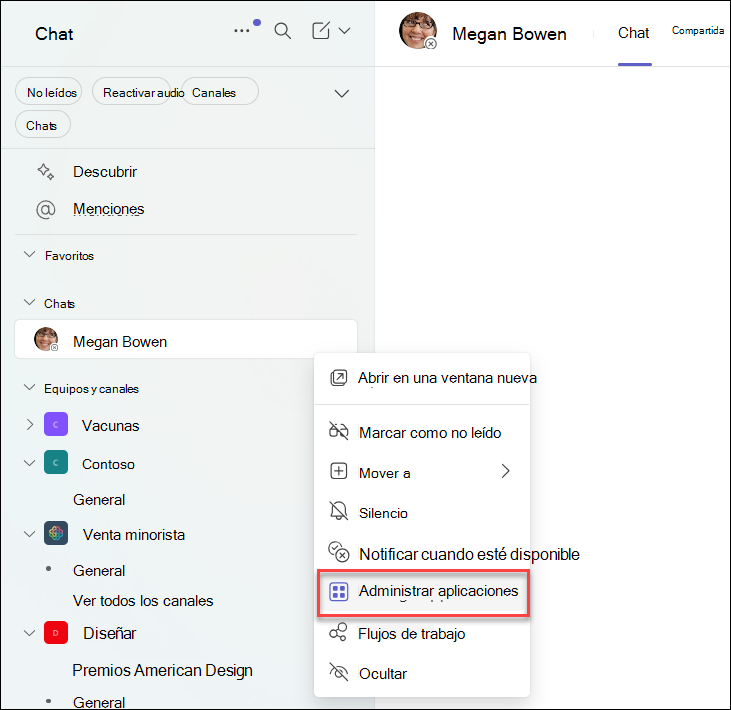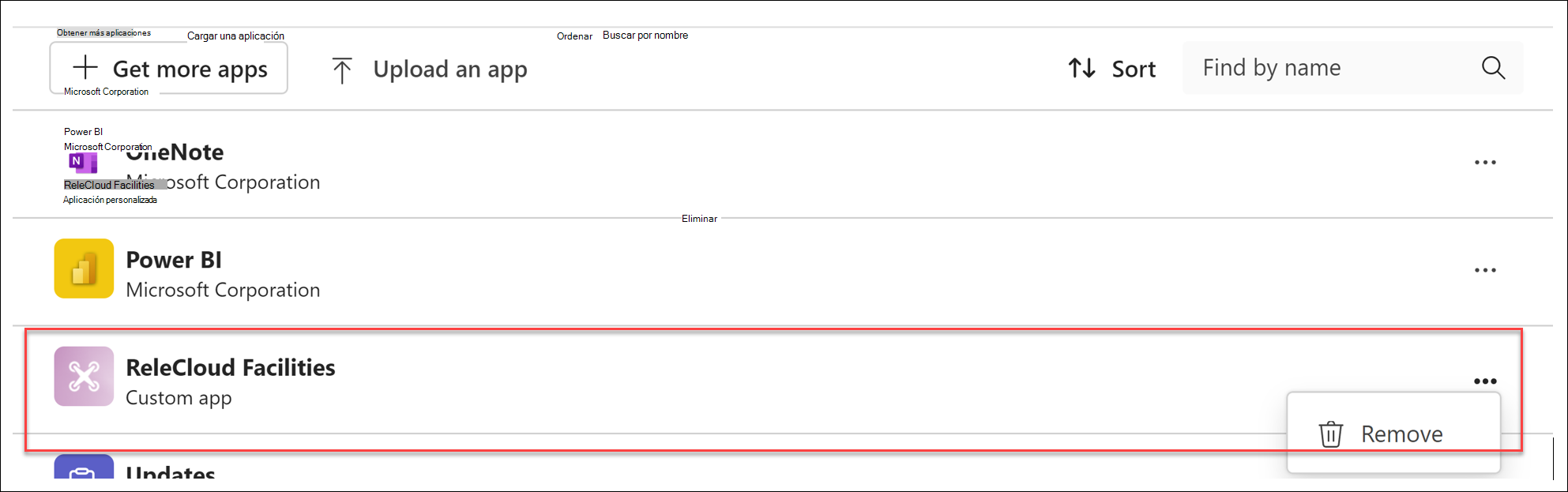Compartir un agente de SharePoint en Teams
Se aplica a
Los agentes le ayudan a obtener rápidamente información adaptada a su proyecto, equipo y tareas. Cuando se encuentre en un sitio de SharePoint, puede elegir un agente, seleccionar un vínculo para compartir y compartirlo en Teams (o cualquier otra aplicación de Microsoft 365). Estos agentes permiten a los usuarios interactuar con los conocimientos basados en SharePoint mediante @mentions simples, lo que permite el acceso rápido a resúmenes, respuestas y detección de archivos sin salir del entorno de Teams.
Notas:
-
El agente responde en función de los permisos de la persona que formula la pregunta. Cuando comparte un agente con otros usuarios, estos solo pueden acceder a los orígenes para los que tienen permisos. Los permisos para los sitios, páginas y archivos incluidos en el agente no se ajustan automáticamente cuando se comparte el agente. Por lo tanto, es posible que tenga que actualizar los permisos de uso compartido en los recursos del agente para asegurarse de que otros usuarios puedan usar el agente por completo.
-
Solo puede compartir un agente personalizado. Los agentes listos para crear no se pueden compartir.
Agregar un agente a un canal o chat de Teams
Puede agregar un agente al chat o canal de Teams para que lo usen sus compañeros de equipo.
Esta es la manera de hacerlo:
-
Inicie sesión en SharePoint con su cuenta profesional.
-
Seleccione el icono Copilot en la esquina superior derecha desde cualquier sitio, página o biblioteca de documentos.
-
Busque el agente que desea compartir en la lista de agentes.
-
Seleccione los puntos suspensivos (los tres puntos) y, a continuación, seleccione Copiar vínculo para Teams.
-
Aparecerá una ventana Vínculo copiado. Seleccione Configuración en la esquina superior derecha para ajustar quién puede acceder al agente a través de este vínculo.
-
Después de enviar el vínculo para compartir en un chat grupal, un chat de reunión o un canal en Teams, se le pedirá que agregue el agente a la conversación.
Notas:
-
Si no selecciona Agregar a este chat o canal, la dirección URL seguirá siendo visible para los miembros del grupo, pero los usuarios no podrán interactuar con el agente en el chat. Los agentes se negarán a responder si los usuarios externos o invitados forman parte del canal o chat grupal.
-
Como una actualización a esta característica desde su inicio inicial, los agentes de SharePoint ahora pueden usarse en canales. Al agregar un agente a un canal, se agregará al equipo subyacente. Los agentes de SharePoint aún no se pueden usar en canales compartidos y privados.
-
Los usuarios aún no podrán chatear 1-1 con agentes de SharePoint. De forma similar, todavía no todas las características son totalmente compatibles con las aplicaciones móviles de Teams. Estas características estarán disponibles en el futuro.
-
-
El agente se presenta y muestra las indicaciones de ejemplo que se han establecido en el generador de agentes. Ahora puede @mention al agente para que realice una consulta igual que puede @mention una persona.
Usar agentes de SharePoint en Teams
Cuando un usuario hace preguntas a un agente de SharePoint en Teams, este siempre comprueba los permisos del usuario antes de proporcionar la respuesta. Además, si el usuario que hace la pregunta tiene permisos para ver la respuesta, pero algunos miembros del grupo de chat no lo ven, el usuario ve un mensaje que explica que la respuesta no se puede agregar automáticamente al chat.
Para publicar la respuesta en el chat de Teams, el usuario debe seleccionar Ver respuesta para obtener una vista previa de la respuesta del agente.
Basándose en el contenido de la respuesta y los archivos que se usan, el usuario puede decidir si desea enviar la respuesta al chat. Esto garantiza que no se comparta información confidencial de forma accedente.
Mientras que el usuario que hizo la pregunta está revisando la respuesta, otros miembros del chat ven un mensaje que indica que la respuesta se está revisando.
Si el usuario que hizo la pregunta decide compartir la respuesta con el grupo. Se muestra la respuesta e incluye una nota que indica quién preguntó, revisó y compartió la respuesta del agente.
Si el usuario decide no compartir la respuesta completa, el agente informa a los demás en el chat.
Quitar un agente de Teams
Puede quitar un agente en "Administrar aplicaciones" en los puntos suspensivos del hilo:
-
Busque el chat que contiene el agente de la lista de chats en la barra izquierda del cliente de Teams.
-
Seleccione los puntos suspensivos y seleccione Administrar aplicaciones.
-
Seleccione los puntos suspensivos junto al agente que desea quitar del chat y seleccione Quitar.
Preguntas más frecuentes y control de datos
Para obtener más información sobre agentes en SharePoint, vea Preguntas más frecuentes.
Para más información sobre cómo funciona Copilot para Microsoft 365, consulte Datos, privacidad y seguridad para Copilot para Microsoft 365.